Formas rápidas y sencillas de enviar archivos de gran tamaño a través de Outlook
¿Quieres enviar archivos grandes a través de Outlook pero no sabes cómo? Descubre cómo enviar archivos de gran tamaño a través de Outlook en este artículo.
Aug 01, 2025 • Filed to: Soluciones Espejo de Pantalla • Proven solutions
Outlook es un gestor de información personal de Microsoft y forma parte de la suite Microsoft 365. Aunque se utiliza principalmente como aplicación de mensajería, incluye muchas otras funciones. Estas funciones incluyen calendario, gestión de tareas, gestión de contactos, toma de notas y diario. Como aplicación de mensajería, también permite enviar archivos grandes como adjuntos.
Si no sabes cómo enviar archivos grandes a través de Outlook, este artículo te ayudará. Incluye numerosos métodos y consejos para enviar archivos de gran tamaño de forma rápida y segura en Outlook.
Parte 1: Cómo enviar archivos de gran tamaño en Outlook mediante soluciones inteligentes
Enviar archivos grandes a través de Outlook puede resultar difícil debido a los límites de tamaño de los archivos adjuntos. Con un límite máximo de archivos adjuntos de 20 MB, puede resultar difícil enviar archivos grandes con Outlook. A continuación se presentan tres soluciones sencillas para enviar archivos de gran tamaño en Outlook :
Solución 1: comprimir el archivo antes de enviarlo
El primer método consiste en intentar comprimir el archivo con un software fiable. ZIP es un formato de archivo utilizado habitualmente para comprimir y archivar. Al comprimir uno o varios archivos, éstos se comprimen en un único fichero con la extensión zip. Como reduce el tamaño del archivo, éste puede ser inferior a 20 MB. Cómo comprimir y enviar archivos grandes con Outlook:
Paso 1: Descargue e instale en su ordenador un programa ZIP como WinRAR o 7-Zip y acceda al archivo que desea enviar. Selecciona todos los archivos, haz clic con el botón derecho y elige "Añadir al archivo".
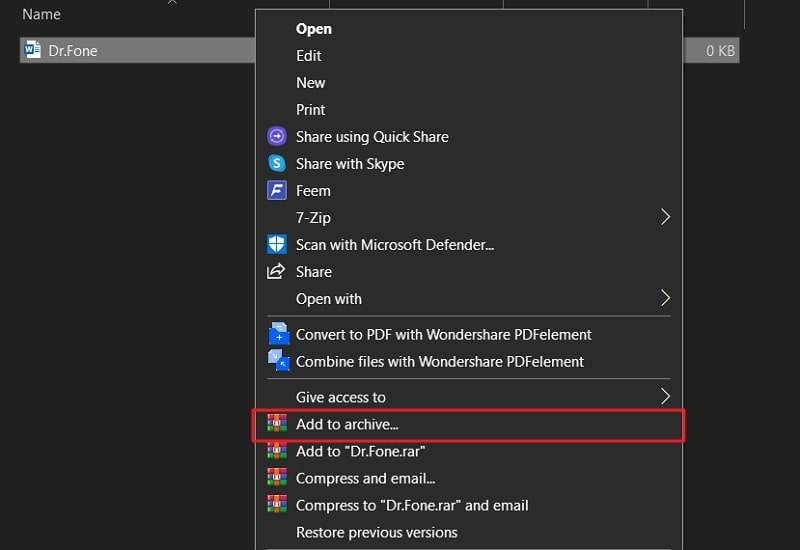
Paso 2: En la ventana emergente, selecciona "ZIP" como formato, asigna un nombre a tu archivo zip y rellena los demás campos. A continuación, haz clic en "Aceptar" para crear un archivo zip. Ahora cambia a Outlook y crea un nuevo correo electrónico.
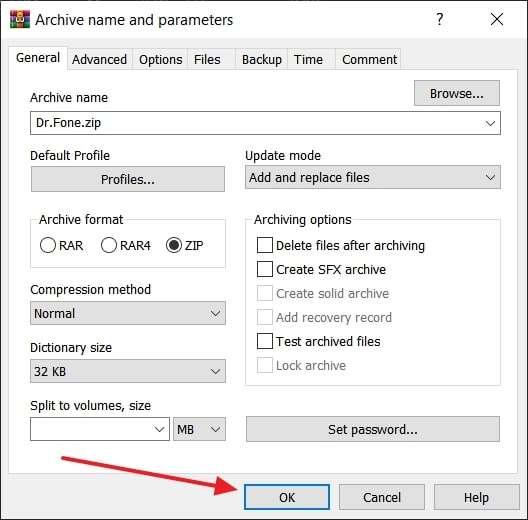
Paso 3: Aquí, utilice el botón "Adjuntar un archivo" de la barra superior para seleccionar y cargar el archivo ZIP recién creado como archivo adjunto. Una vez que haya añadido los datos del destinatario, puede pulsar el botón de envío.

Solución 2: comprimir el archivo antes de enviarlo
Utilizar el formato ZIP para comprimir archivos reduce su tamaño, pero no siempre funciona. Sobre todo en el caso de archivos de alta calidad, como los vídeos, es raro que permita una reducción significativa del tamaño. Por lo tanto, tendrá que comprimir estos archivos utilizando otras técnicas. Los archivos ZIP están comprimidos, pero no todos los archivos comprimidos tienen formato ZIP. Sigue estos pasos para saber cómo enviar archivos de gran tamaño a través de Outlook.:
Paso 1: Instala Wondershare UniConverter en tu ordenador e inícialo. A continuación, selecciona "Compressor" en la pantalla principal e importa los vídeos que quieras transferir en la siguiente pantalla haciendo clic en el botón "Añadir".
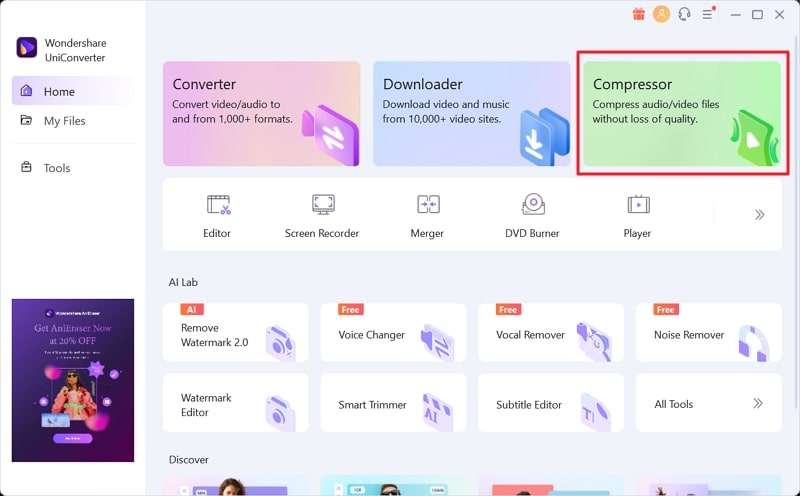
Paso 2: Ahora establece la calidad de los archivos comprimidos y selecciona el tamaño del archivo comprimido. Puede elegir entre el 30% y el 90% del archivo original. A continuación, haga clic en "Comprimir" para iniciar la compresión.
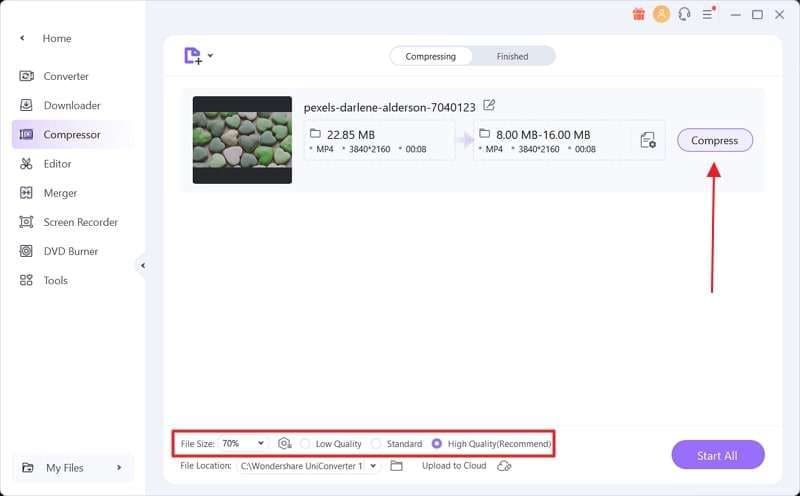
Paso 3: Una vez comprimidos los archivos al tamaño necesario, abra Outlook y cree un nuevo mensaje de correo electrónico. Se trata de adjuntar ficheros como archivos adjuntos y enviarlos a los usuarios objetivo.
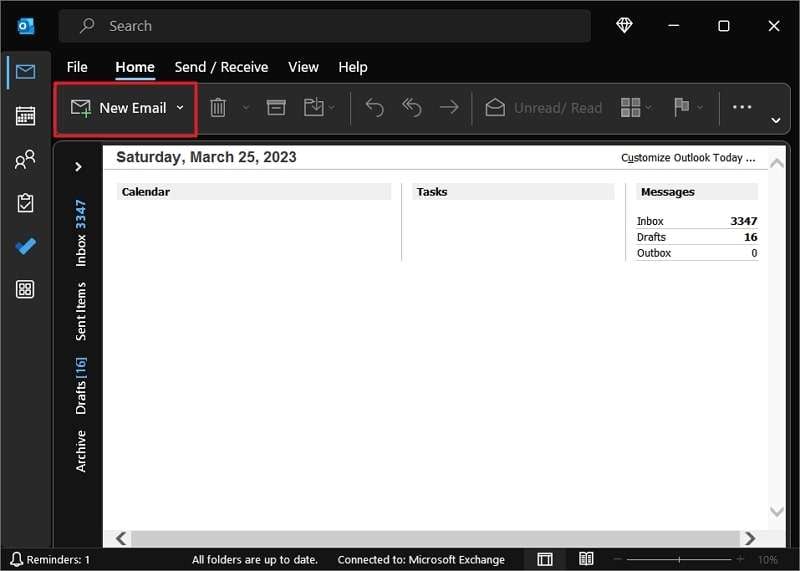
Solución 3: Enviar a través de Google Drive
Si comprimir el archivo no ha reducido su tamaño lo suficiente, puedes utilizar Google Drive como soporte. Es el servicio de almacenamiento en la nube de Google, que te permite guardar y hacer copias de seguridad de tus datos. Google Drive ofrece 15 GB de espacio de almacenamiento gratuito, que puedes utilizar para subir archivos de gran tamaño y compartir sus enlaces a través de Outlook. Aprende a enviar archivos de gran tamaño en Outlook a través de Google Drive siguiendo estos pasos:
Paso 1: Abre Google Drive en tu navegador y haz clic en "+Nuevo"; a continuación, selecciona "Subida de archivos" o "Subida de carpetas" para subir tus archivos a la unidad. También puedes crear una carpeta en el reproductor y cargar archivos en ella.
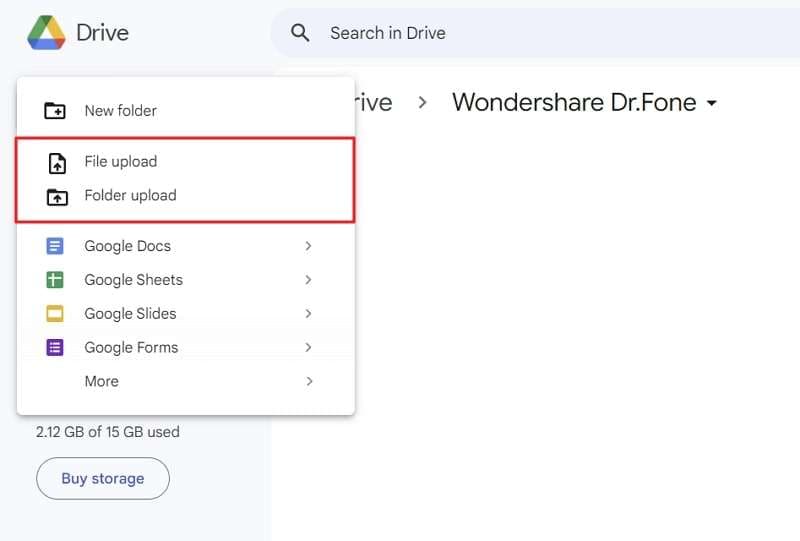
Paso 2: Una vez descargado el archivo/carpeta, haz clic en los "tres puntos" y selecciona "Compartir." Aquí puede definir la autorización de las personas a las que va a enviar los ficheros. Puedes utilizar el correo electrónico directo para añadir a personas concretas o probar el "acceso general."
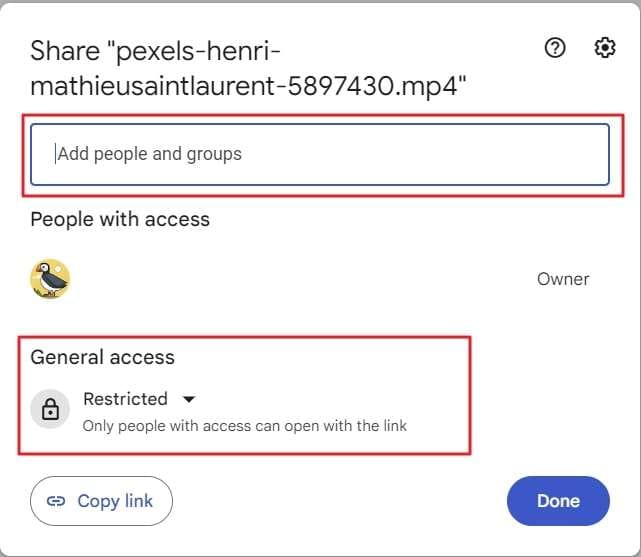
Paso 3: Una vez elegido el acceso del usuario, pulse "Copiar enlace" para obtener el enlace. Ahora cambia a Outlook y crea un nuevo correo electrónico. Aquí, pegue el enlace copiado de Google Drive y envíe el correo electrónico al público objetivo.
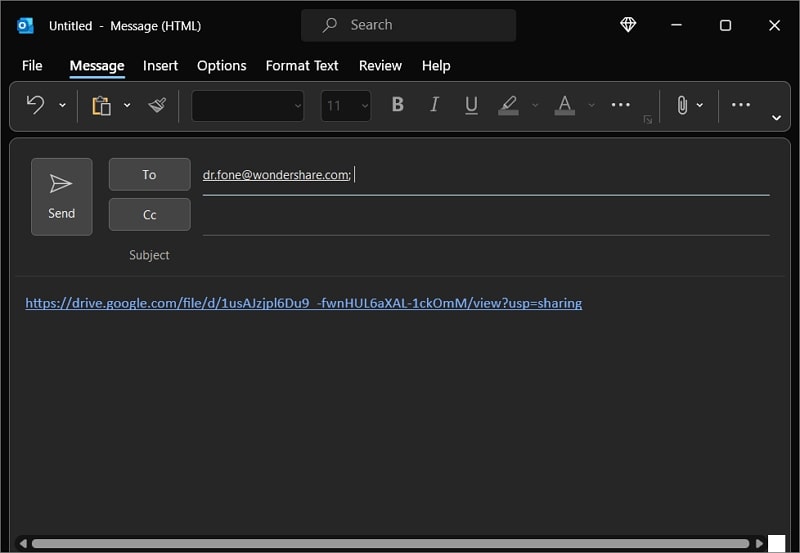
Parte 2: Consejos para enviar archivos grandes más rápido en Outlook
Compartir archivos grandes a través de aplicaciones de correo electrónico como Outlook no es fácil debido a los límites de tamaño de los archivos. Sin embargo, esto no significa que no exista una solución alternativa. Utilizando los servicios de terceros adecuados, puedes encontrar fácilmente una solución para la mayoría de las restricciones. Aquí tienes algunos consejos sobre cómo enviar archivos grandes a través de Outlook a mayor velocidad:
- Comprimir archivos: Siempre es mejor comprimir los archivos antes de adjuntarlos a un correo electrónico. No sólo es más seguro, sino que también facilita la carga y descarga de archivos. Para ello, existen varios programas de compresión en Internet.
- Formato recto: Elegir el formato adecuado, sobre todo para comprimir archivos, es muy importante. Muchos formatos no son compatibles con la compresión, porque comprimirlos no supone ninguna diferencia en su tamaño. Debes utilizar formatos de archivo fáciles de comprimir, como JPG, PNG o TIFF para imágenes y MP4, AVI o MKV para vídeos.
- Almacenamiento en la nube: Utilizar un servicio de almacenamiento en la nube es otra solución para enviar archivos grandes por correo electrónico. Todo lo que tienes que hacer es subir los archivos en cuestión a un servicio de almacenamiento en la nube como Google Drive, OneDrive, etc. y compartir el enlace a través de Outlook.
- Servicio de transferencia de archivos: También hay varios servicios de transferencia de archivos que puedes utilizar para enviar archivos grandes a través de Outlook. Estos servicios le permiten descargar archivos que puede compartir con otros a través de un enlace o por correo electrónico.
Parte 3: Método alternativo: compartir archivos de gran tamaño mediante un potente software
Aunque existen muchos métodos para enviar archivos grandes con Outlook, la mayoría de ellos tienen restricciones importantes en cuanto al tamaño de los archivos o al número de veces que puedes transferirlos. Para levantar estas restricciones, tendrá que pagar un alto precio. Por eso hemos seleccionado una potente herramienta llamada Wondershare Dr.Fone para compartir archivos de gran tamaño en sólo unos minutos.
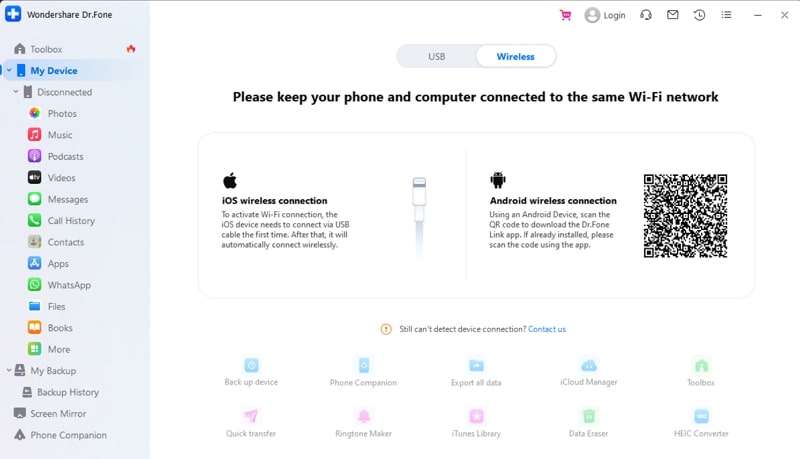
Con esta herramienta, puedes compartir archivos sin restricciones de tamaño. Además, puedes compartir archivos en cualquier momento con un solo clic. Incluye una serie de funciones de transferencia de archivos, algunas de las cuales se describen a continuación:
- Exportar todo: Puedes transferir todos los datos de tu smartphone al ordenador con un solo clic. Permite transferir datos como vídeos, fotos, documentos, aplicaciones, mensajes, etc. La transferencia de datos es ilimitada y puede realizarse tantas veces como quieras.
- Transferencia rápida: Para transferir archivos del ordenador al teléfono, puedes utilizar la función de transferencia rápida. Te permite arrastrar y soltar los archivos que quieras y transferirlos a tu teléfono. Además, el proceso de transferencia tarda sólo unos segundos.
- Transferencia telefónica: No hay herramienta de transferencia de teléfono más potente que Dr.Fone. Admite más de 8000 terminales para transferencias telefónicas. Con esta herramienta, puedes transferir rápidamente todo tipo de datos de tu teléfono a otro. Además, el proceso es totalmente seguro, sin pérdida de datos.
- Copia de seguridad de los datos del teléfono: Si quieres cambiar de dispositivo, Dr.Fone es la mejor herramienta porque te permite hacer una copia de seguridad de tus datos en tu sistema y restaurarlos en el nuevo dispositivo. No hay restricciones de plataforma a la hora de crear y restaurar copias de seguridad de datos telefónicos.
Conclusión
En conclusión, Outlook es una herramienta fantástica. Te permite enviar y recibir correos electrónicos, gestionar tu calendario y planificar citas y reuniones. También te permite establecer recordatorios y tareas, almacenar y organizar información de contacto e incluso crear notas y agendas. Los usuarios también utilizaban Outlook para enviar archivos de gran tamaño por correo electrónico.
Sin embargo, las limitaciones de tamaño de los archivos y la necesidad de una conexión potente a Internet son las principales dificultades que encuentran los usuarios a la hora de enviar archivos de gran tamaño. Por eso, la mejor respuesta a la pregunta cómo envío archivos de gran tamaño a través de Outlook es Dr.fone. Es la mejor herramienta para compartir archivos ilimitados sin límite de tamaño.
Transferencia Telefónica
- 1 Transferir desde Android
- Transferir de Android a Android
- Transferir de Android a iPod
- Transferir de Android a iPad
- Transferir videos de Android a iPad
- Transferir de Samsung a LG
- Transferir de Samsung a iPhone
- Transferir de Samsung a Samsung
- Transferir de Samsung a otros
- Transferir de Sony a Samsung
- Transferir de ZTE a Android
- Transferir de LG a Android
- Transferir de Motorola a Samsung
- Interruptor Alternativo de Samsung
- Transferir de Motorola a iPhone
- Transferir de Huawei a iPhone
- 2. Transferir desde iOS
















Paula Hernández
staff Editor